

时间轴,是通过线性排列的方式,将过去、现在和未来的事件串联起来,形成清晰的时间脉络,可以用于记录历史,项目规划,企业大事件梳理等多种场景。
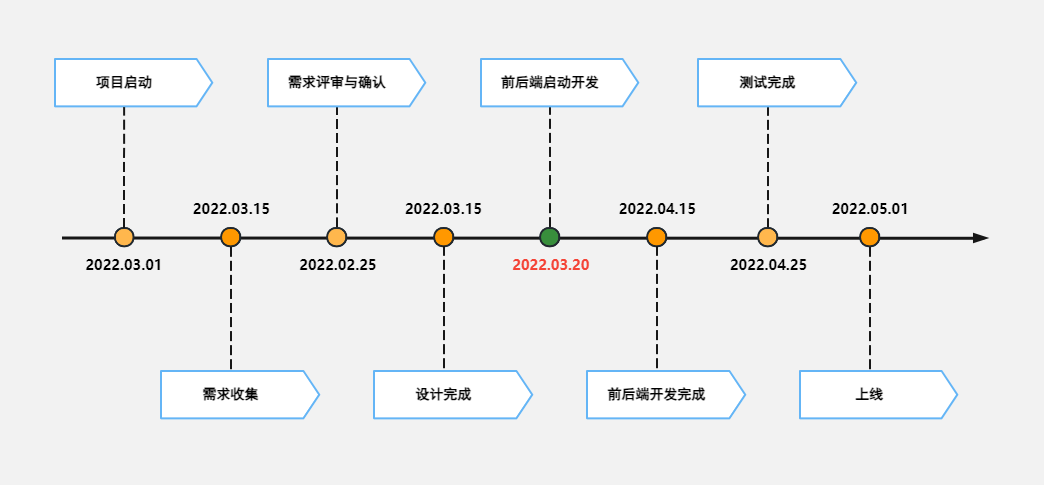
1. 时间轴主干
时间轨迹:时间轴的主干通常是一条直线或时间轨迹,用来表示时间的连续性和流逝。这条直线可以是水平的,也可以是垂直的,根据实际需要和阅读习惯来选择。
2. 时间标记
时间点:在时间轴上,关键的时间点会被明确标出。这些时间点可以是具体的日期、年份,也可以是具有象征意义的时间段(如“古代”、“现代”等)。时间点的标记方式多样,可以使用圆圈、矩形、星号等图形来表示。
时间间隔:时间轴上通常会标注出时间间隔,用以表示不同时间点之间的距离和相对位置。时间间隔可以是等长的,也可以根据实际需要进行调整。
3. 事件展示
事件内容:在时间轴的相应时间点上,会展示与该时间点相关的事件内容。这些内容可以是文字描述、图片、图标等,用于详细说明事件的发生、发展和影响。
事件关联:时间轴上的事件并不是孤立的,它们之间往往存在某种关联或因果关系。这种关联可以通过线条、箭头等图形来表示,帮助人们更好地理解事件之间的逻辑关系。
4. 辅助元素
注释和说明:为了增强时间轴的可读性和理解性,可以在时间轴上添加注释和说明。这些注释和说明可以对时间点、事件内容进行补充解释,帮助读者更好地理解时间轴的内容。
标题和分段:对于较长的时间轴,可以通过添加标题和分段来划分不同的时间段或主题区域,使时间轴的结构更加清晰有序。
1. 历史研究
时间轴可以被用于梳理和展示历史事件的脉络,便于记忆历史事件的发生顺序和背景,同时帮助理解历史发展的规律和趋势。
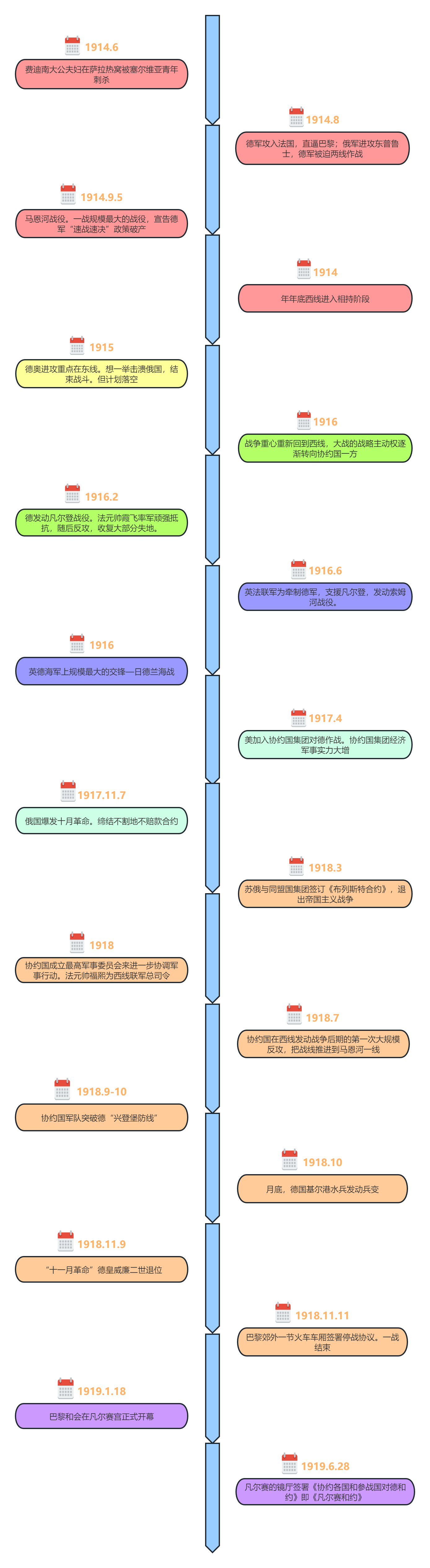
2. 工作规划
时间轴被广泛的用于规划工作的进度和安排任务,通过时间轴,团队可以清晰地了解工作的整体进度、里程碑、任务分配情况等,确保工作按时完成。

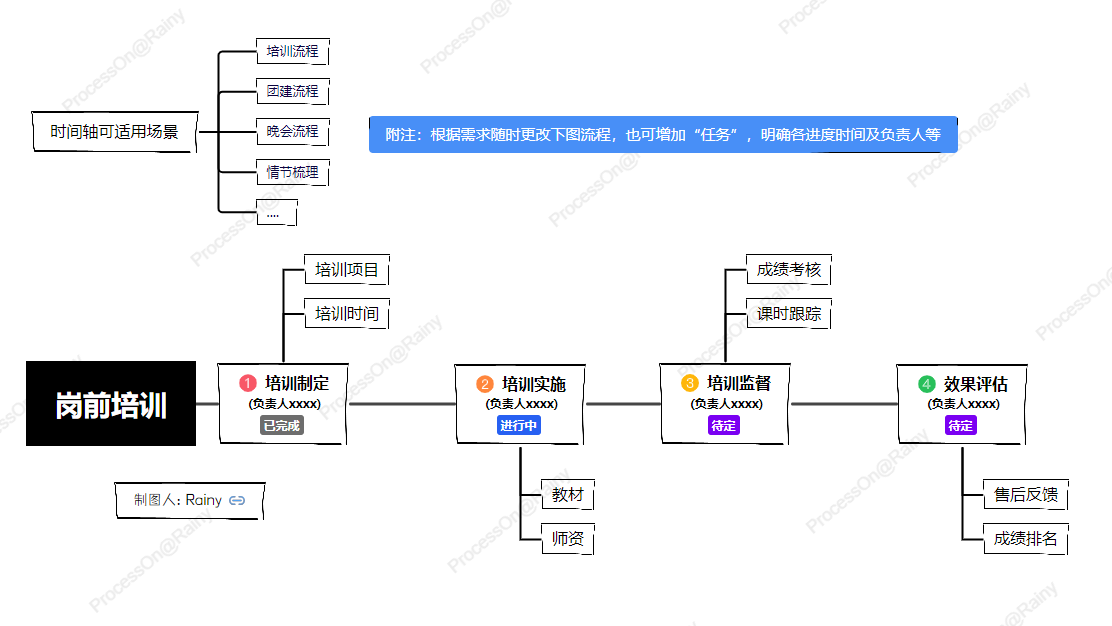
3. 企业展示
企业可以使用时间轴来展示自身的发展历程和重要里程碑,如成立时间、重要产品发布、重大合作等。这有助于增强企业的品牌形象和历史感。
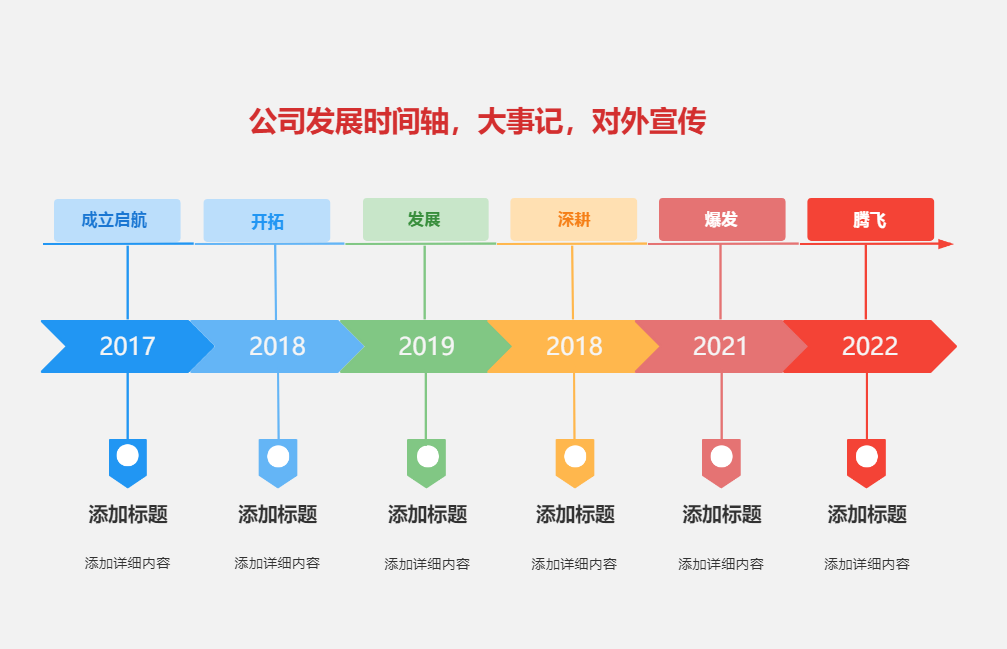
时间轴还有很多其他的应用场景,比如描述科学现象或实验研究的过程,记录个人生活中的重要时刻和事件,梳理法律行业的案件流程等等。
那么时间轴具体怎么绘制呢,下面小编就来分享下如何使用ProcessOn绘制时间轴。
ProcessOn的思维导图或流程图都支持绘制时间轴。思维导图内置时间轴结构,操作更加便捷,只需要填充文字和关键信息即可;流程图绘制时间轴自由性更强,支持更加个性化的编辑需求。
1. 思维导图绘制时间轴
首先进入ProcessOn个人文件页,点击左上角新建——思维导图,进入编辑器后点击右侧工具栏“结构”,切换到时间轴结构。
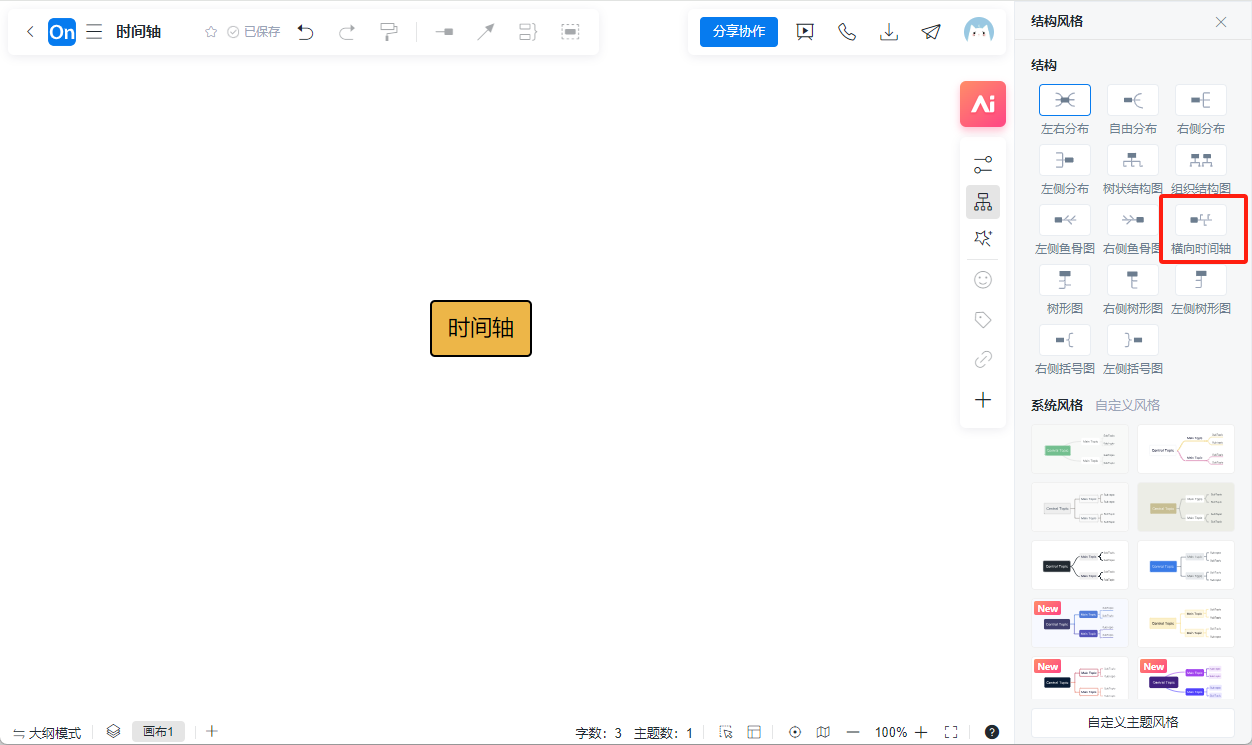
快捷键Enter创建时间轴的主要分支,Tab创建主要分支的子分支。
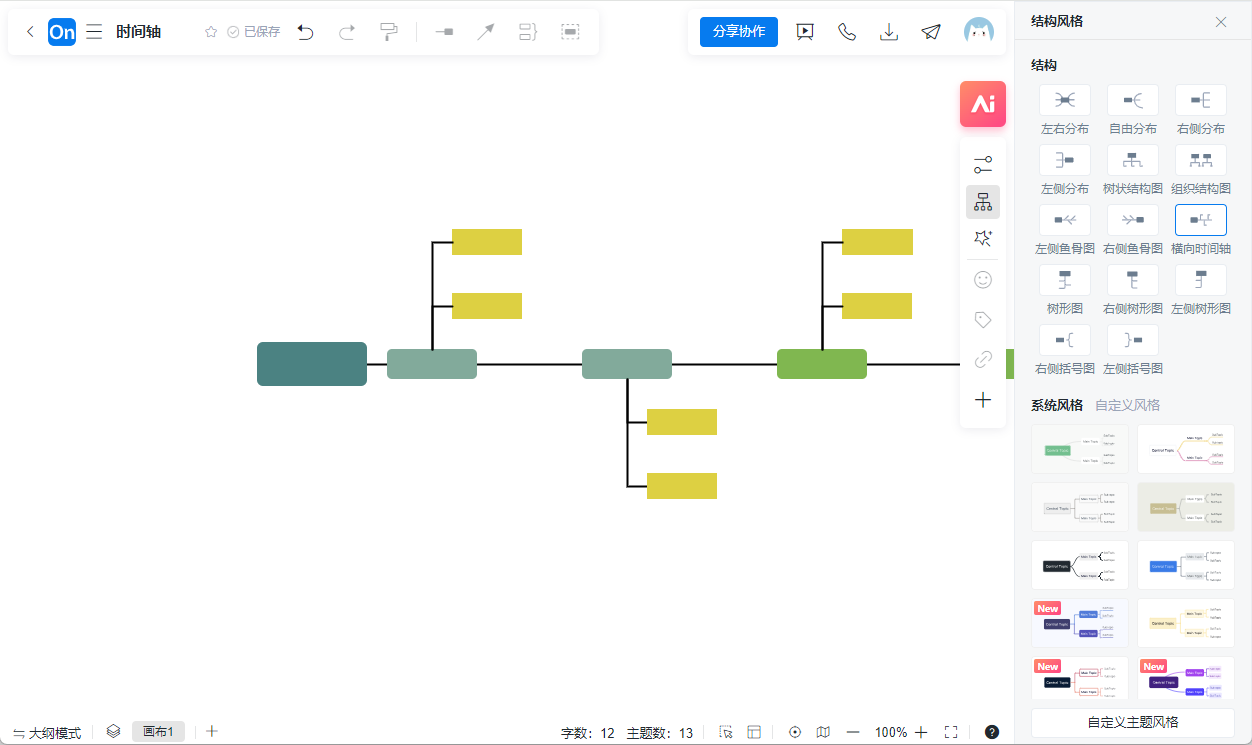
可以在时间节点或事件上插入图标或图片等元素,丰富时间轴的可看性和颜值。
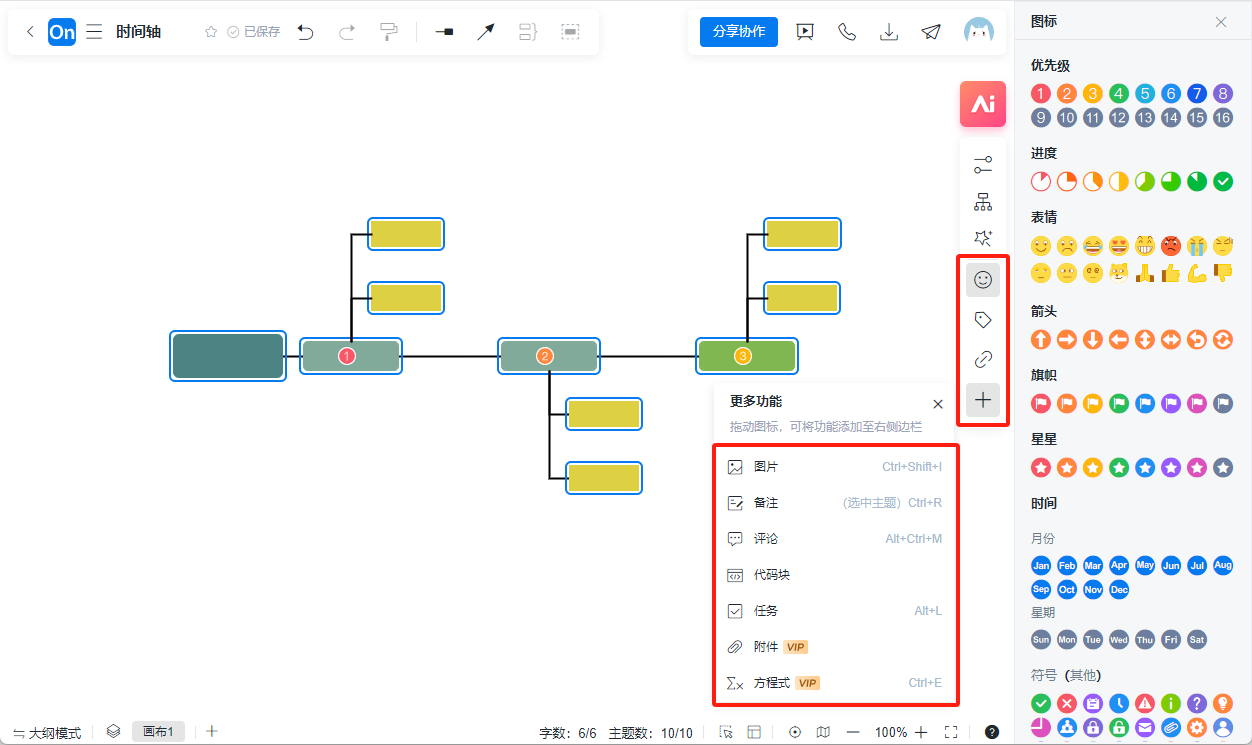
思维导图绘制时间轴的优点是简单高效,思维导图编辑器中已经为你固定了时间轴的结构,只需要使用快捷键就能不断地创建多层级的时间轴节点,无需过多的排版布局。
2. 流程图绘制时间轴
首先进入ProcessOn个人文件页,点击左上角新建——流程图。
最快速的方法是点击顶部工具栏右侧AI助手,图形绘制场景切换到时间轴,描述时间轴的绘制需求,点击生成,画布区会自动生成时间轴,可以自行修改布局及样式。

如果想自主创作时间轴,可以在左侧图形库拖拽箭头、圆形等元素到画布,按自身需求拼接为时间轴即可。
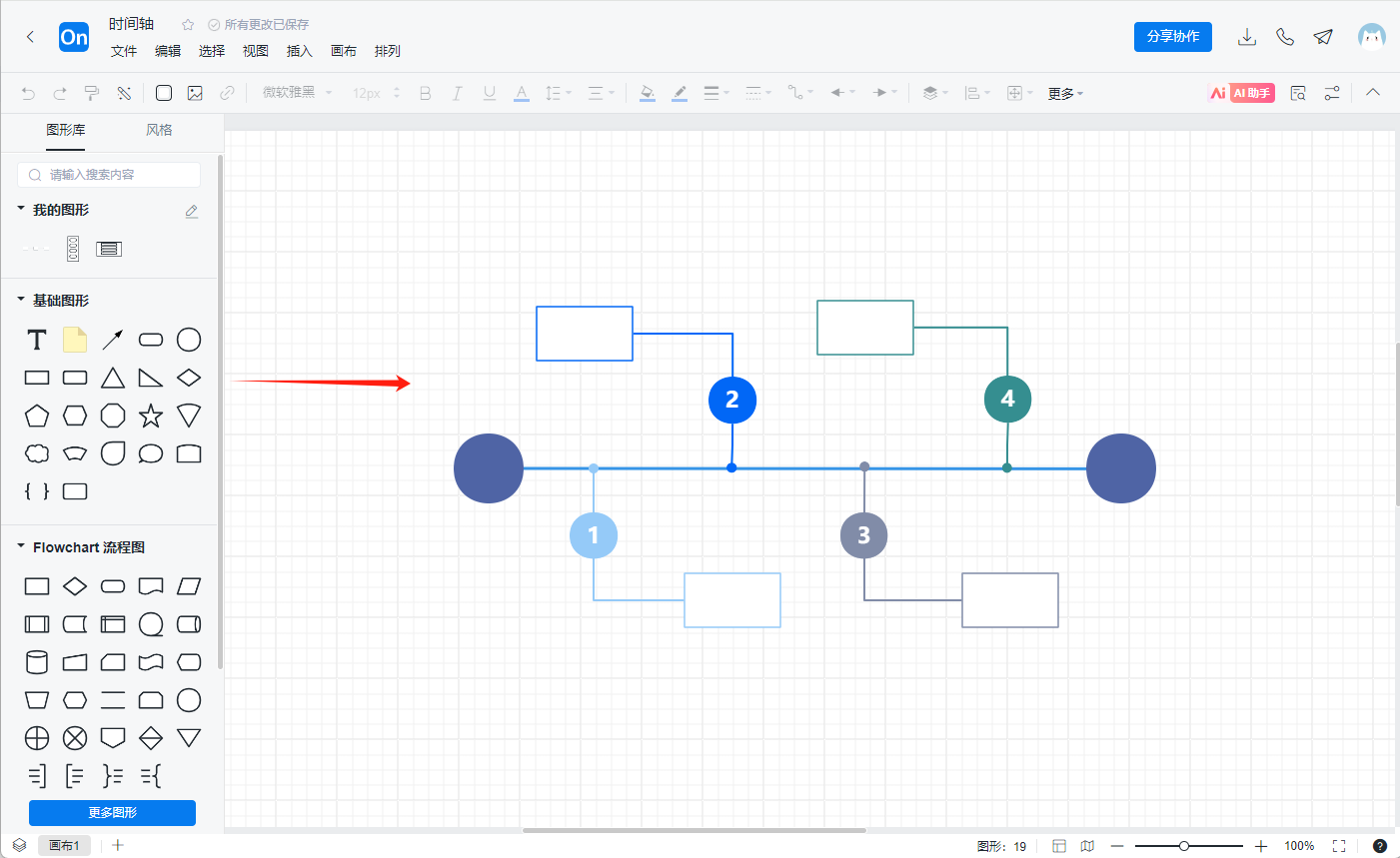
流程图绘制时间轴的优点是提供了大量的图标,绘制过程非常自由,可以完成有复杂布局或样式的时间轴。
看完以上文章相信你对时间轴的概念及绘制已经了解的非常深入,那就快来体验制作一张时间轴吧!→ 去ProcessOn绘制时间轴 。